Yeni bir akıllı telefon almak her zaman heyecan vericidir. Özellikle Apple'ın yeni iPhone 11 Pro veya 11 Pro Max'i gibi en iyisine gittiğinizde. Ancak yeni cihazınızı kurmaya çalışırken beyaz bir Apple ekranına takılırsanız, bu heyecan oldukça hızlı bir şekilde kaybolur.
Bazı yeni iPhone sahiplerinin başına gelen tam olarak budur. Apple, kurulumun veya yazılım güncellemesinin bitmesini beklemeniz gerektiğini söylüyor. Ancak bazı insanlar zaten 18 saatten fazla beklediklerini söylüyor!
Yeni iPhone 11 Pro'nuz beyaz bir Apple ekranına takılırsa, bugün nasıl düzelteceğinizi size gösterebiliriz.
İPhone 11 Pro'daki beyaz Apple ekranına ne sebep olur?
Tam olarak neden bu kadar çok iPhone 11 Pro cihazının beyaz bir Apple ekranına takıldığını söylemek zor, ancak muhtemelen üzerlerinde yüklü olan işletim yazılımına bağlı.
Çoğu iPhone 11 Pro birimi, hatalarla dolu iOS 13.0 ile birlikte gönderilir. Apple, iPhone 11 Pro çıktıktan sadece birkaç gün sonra iOS 13.1'i piyasaya sürdü ve şimdi zaten iOS 13.1.1'deyiz. Bu güncellemeler hataların çoğunu düzeltir, ancak iPhone 11 Pro'nuz yepyeni olduğunda yazılımını güncellemiş olma ihtimali düşüktür.
 İOS 13'ün piyasaya sürülmesi, hataların adil payından daha fazlasıyla geldi.
İOS 13'ün piyasaya sürülmesi, hataların adil payından daha fazlasıyla geldi.
Kurulum işlemi sırasında, yepyeni iPhone 11 Pro'larını açtıktan sonra, kullanıcılardan "Yükseltmek için yukarı kaydırın" istenir. Muhtemelen bu, cihazdaki yazılımın yükseltilmesi anlamına gelir.
Ancak yukarı kaydırdıktan sonra, siyah Apple logolu korkunç beyaz ekran belirir. Apple logosunun altındaki yükleme çubuğu, yükseltme tamamlandığında yavaşça dolar, ancak çoğu kullanıcı için hiçbir zaman% 100 dolmayacak gibi görünüyor.
Bazı insanlar, yükseltmenin bitmesi için 18 saatten fazla bekledi. Bunun yerine iPhone 11 Pro'nuzu yükseltmek için aşağıdaki adımları kullanmanızı öneririz.
İPhone 11 Pro'daki beyaz Apple ekranını nasıl düzeltirim?
İPhone 11 Pro'nuz takıldıktan sonra, beyaz Apple ekranından çıkmanın kolay bir yolu yoktur. İPhone'unuzu yeniden başlatmaya zorlasanız bile, yükleme çubuğu daha önce olduğu yerde takılıyken aynı ekranda yeniden başlar.
Apple, sıkı oturmanızı ve yükseltme işleminin tamamlanmasını beklemenizi önerir. Ancak iOS 13'e bunu tavsiye edecek kadar inancımız yok ve cihazınızı bunun yerine bir bilgisayarla silmenin ve geri yüklemenin çok daha hızlı olduğunu keşfettik.
 MacOS Catalina veya sonraki bir sürümüne sahipseniz, iPhone'unuzu geri yüklemek için Finder'ı kullanmanız gerekir. Aksi takdirde, bunu iTunes'un en son sürümüyle yapabilirsiniz. Apple'dan görüntü.
MacOS Catalina veya sonraki bir sürümüne sahipseniz, iPhone'unuzu geri yüklemek için Finder'ı kullanmanız gerekir. Aksi takdirde, bunu iTunes'un en son sürümüyle yapabilirsiniz. Apple'dan görüntü.
Bunu düzgün bir şekilde yapmak için iTunes veya macOS Catalina yüklü bir Mac çalıştıran bir bilgisayara ihtiyacınız var. Yeni iPhone 11 Pro'nuzu cihazdaki her ürün yazılımı ve yazılım satırını yeniden yükleyen DFU modunu kullanarak geri yüklemek için aşağıdaki adımları izleyin.
Bu işlem tamamlandıktan sonra, iPhone'unuz iOS'un en son sürümünü çalıştıracak ve bir yedeği geri yüklemeniz veya yeni olarak ayarlamanız için hazır olacaktır. Ve beyaz perdeli yükleme çubuğunun dolmasını beklemekten çok daha hızlı.
DFU modunu kullanarak iPhone 11 Pro'umu nasıl geri yüklerim?
Apple teknisyenleri bile bazen bir iPhone'u DFU moduna geçirmekte zorlanıyor. Doğru yapmanız gereken bazı kesin zamanlamalara sahip, biraz karmaşık bir süreçtir. Ancak düzeltmenin çalışması için iPhone'unuzu bu şekilde geri yüklemeniz önemlidir.
Ekran kapalıymış gibi tamamen boşsa, iPhone'unuzun DFU modunda olduğunu anlarsınız, ancak bilgisayarınız Kurtarma Modunda bir cihaz algılar. Yanlış anlarsanız, birinci adıma geri dönün ve tekrar deneyin.
- İPhone 11 Pro'nuzu birlikte geldiği yıldırım-USB kablosunu kullanarak bir bilgisayara bağlayın.
- MacOS Catalina veya sonraki bir sürümünde Finder'ı açın ve kenar çubuğundan iPhone'unuzu seçin. Aksi takdirde, iTunes'u açın ve sol üstten iPhone'unuzu seçin.
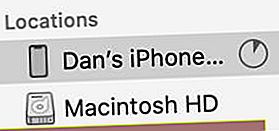 MacOS Catalina'da, Finder'daki kenar çubuğundan iPhone'unuzu seçin.
MacOS Catalina'da, Finder'daki kenar çubuğundan iPhone'unuzu seçin. - İPhone'unuzda aşağıdaki düğme kombinasyonuna basın:
- Sesi Aç düğmesine hızlıca basın ve bırakın .
- Sesi Kısma düğmesine hızlıca basın ve bırakın .
- Ekran kararıncaya kadar Yan düğmeyi 10-15 saniye basılı tutun .
- Yan düğmeyi basılı tutmaya devam edin ve ayrıca Sesi Kısma düğmesine 5 saniye daha basın .
- Sesi Kısma düğmesini basılı tutmaya devam edin, ancak Yan düğmeyi 10 saniye daha bırakın .
- Çalıştıysa, bilgisayarınızın Kurtarma Modunda bir iPhone algılaması gerekir, ancak iPhone'unuzdaki ekran boş kalacaktır.
- Bilgisayarınızda, cihazınızı geri yüklemeyi kabul edin.
 Bu uyarı belirdiğinde iPhone'unuzun ekranı tamamen boş olmalıdır.
Bu uyarı belirdiğinde iPhone'unuzun ekranı tamamen boş olmalıdır.
Geri yükleme işlemi tamamlandıktan sonra, iPhone 11 Pro'nuz yepyeni gibi davranır - pratikte öyle. Bir yedeklemeden kurmak veya geri yüklemek için adımları izleyin. Sadece bu sefer yukarı kaydırmanıza ve herhangi bir şeyi yükseltmesini beklemenize gerek yok.
İPhone 11 Pro'nuz DFU modunu kullandıktan sonra hala beyaz bir Apple ekranında takılı kalıyorsa aygıtınız arızalı olabilir. Bire bir destek için Apple ile iletişime geçin ve yorumlarda deneyiminizi bize bildirin!

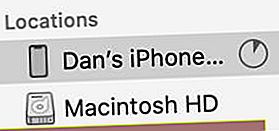 MacOS Catalina'da, Finder'daki kenar çubuğundan iPhone'unuzu seçin.
MacOS Catalina'da, Finder'daki kenar çubuğundan iPhone'unuzu seçin.
